Питање
Проблем: Како да поправите икону ОнеДриве која недостаје на траци задатака у оперативном систему Виндовс 10?
Када кликнем на дугме Старт, видим да је Оне Дриве инсталиран. Међутим, не приказује се на траци задатака како сам навикао. Нетрагом је нестао, а нисам баш сигуран када се то догодило. Користим Виндовс 10. Неки савет како да се носите са овим?
Решен одговор
Резервне копије су императив за свакога ко има важне датотеке на својим рачунарима или другим уређајима, јер многе ствари могу поћи наопако и подаци могу бити изгубљени у процесу – рансомваре
[1] напад или отказ уређаја за складиштење су добри примери. Без резервних копија, многи људи изгубе своје слике, радне документе и друге важне датотеке за трен.Да бисте то избегли, резервне копије увек треба да се припремају, одржавају и ажурирају по потреби – постоји много начина и алата трећих страна који се могу користити у ту сврху. ОнеДриве је лично складиште у облаку[2] које је обезбедио Мицрософт на који корисници могу да отпремају своје датотеке, и служи као један од најбољих примера како се удаљено складиште може користити за заштиту својих датотека.
Првобитно добијате 5 ГБ података за складиштење бесплатно на ОнеДриве-у, иако се то може проширити плаћањем додатне накнаде. Ако сте одлучили да га користите као главно складиште резервних копија, најбоље је да то учините, јер је пет гигабајта података релативно мало када се узме у обзир величина фотографија, видео записа и других датотека. Наравно, ако на њему похраните неколико докумената, нема потребе за проширењем.
Неки корисници су пријавили да имају проблема са складиштем – пријавили су да је икона ОнеДриве на траци задатака нестала (ово се такође односи на системску палету). Док су неки људи могли да покрену апликацију преко Старт менија, други уопште нису могли да пронађу датотеку за покретање. У другим случајевима, апликација није била ни у Филе Екплорер-у или у менију Старт.
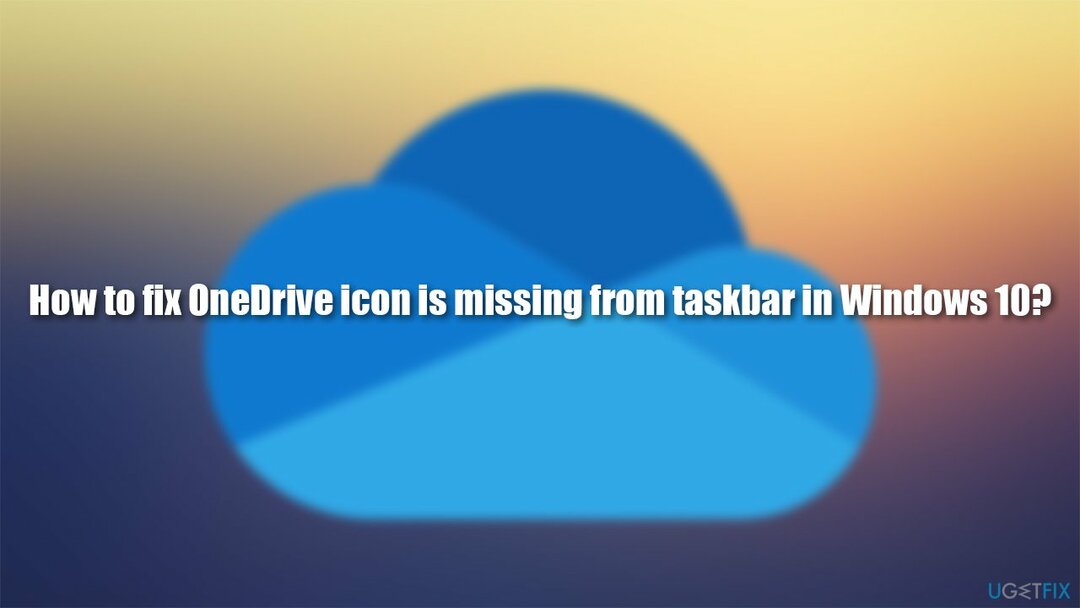
Корисници су рекли да су открили да недостаје икона ОнеДриве одмах након што су ажурирали Виндовс или након што су инсталирали неку врсту софтвера. Било је и случајева када су људи једноставно открили да га нема, наизглед ниоткуда. У сваком случају, ако се бавите овим проблемом, постоји много метода које ће вам помоћи да добијете икону у траци задатака или системској палети.
Пре него што почнете да примењујете исправке наведене у наставку, желимо да вам препоручимо РеимагеМац машина за прање веша Кс9 алат за поправку који може аутоматски заменити оштећене компоненте Виндовс система. У зависности од суштинског проблема проблема, апликација би могла да реши најчешће проблеме који се јављају када се користи Виндовс 10.
Поправи 1. Омогућите икону ОнеДриве преко подешавања
Да бисте поправили оштећени систем, морате купити лиценцирану верзију Реимаге Реимаге.
Пре свега, требало би да се уверите да је икона омогућена преко подешавања оперативног система Виндовс. Ево како:
- Десни клик било где на вашем трака задатака
- Изаберите Подешавања траке задатака
- Под Обавештење област, изабрати Изаберите које се иконе појављују на траци задатака опција
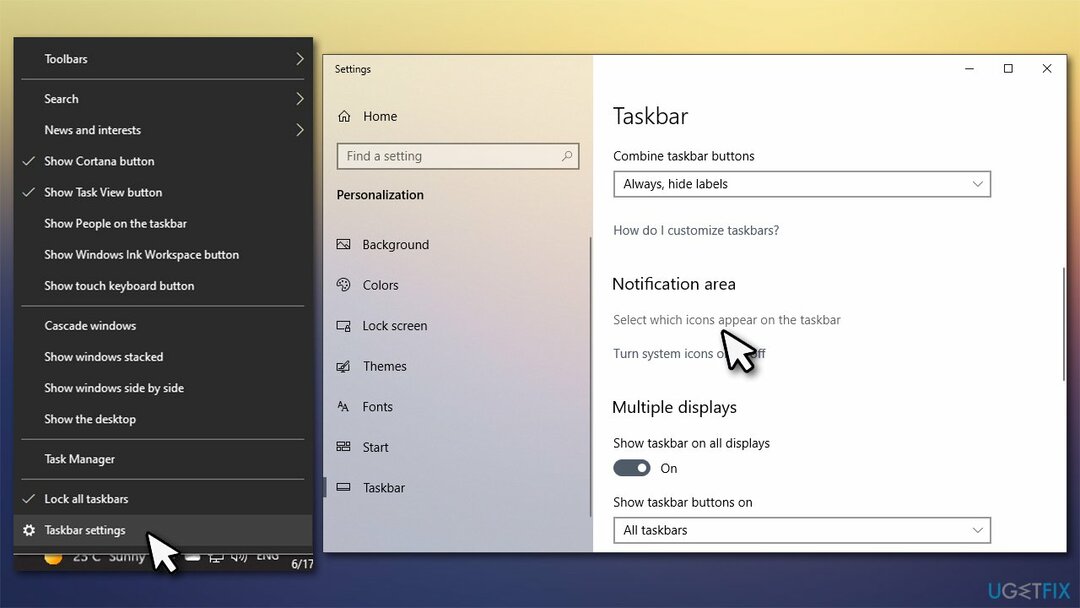
- Биће вам представљена листа апликација инсталираних на вашем систему - померајте се надоле док не пронађете Један погон
- Затим проверите да ли је икона омогућена (прекидач је постављен у јел тако положај).
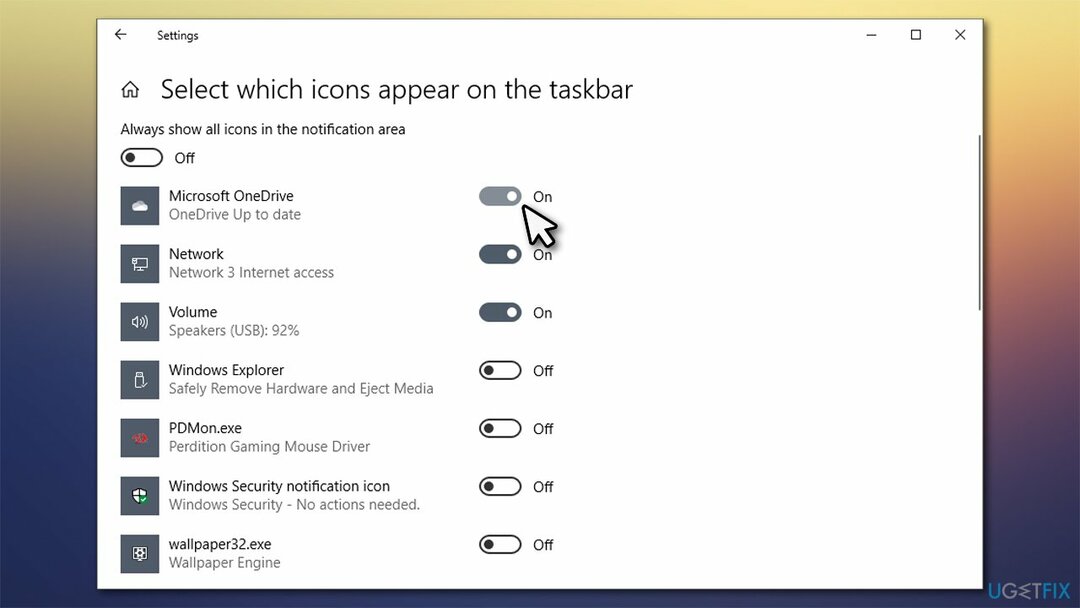
Поправка 2. Ажурирајте Виндовс
Да бисте поправили оштећени систем, морате купити лиценцирану верзију Реимаге Реимаге.
Виндовс ажурирања су дизајнирана не само да закрпе безбедносне пропусте или имплементирају нове функције, већ и да исправе грешке.[3] Дакле, уверите се да ваш Виндовс користи најновију верзију:
- Тип Ажурирања у Виндовс претрази и притисните Ентер
- На десној страни прозора притисните Провери ажурирања
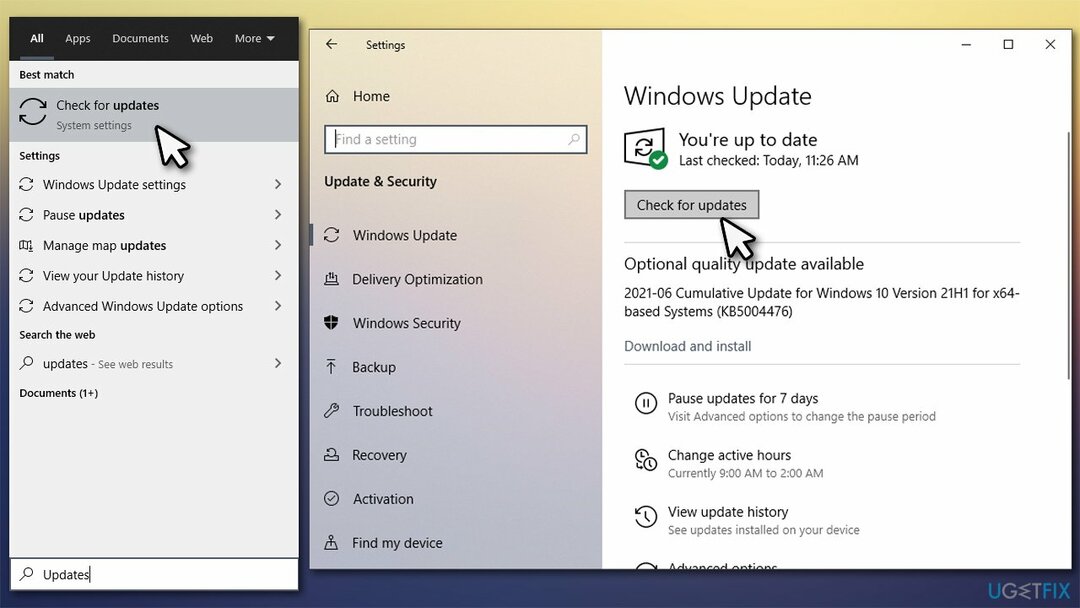
- Сачекајте док се потребне датотеке не преузму
- Поново покренути рачунар да бисте применили ажурирања.
Поправка 3. Користите смернице групе
Да бисте поправили оштећени систем, морате купити лиценцирану верзију Реимаге Реимаге.
- У Виндовс претрази откуцајте Гроуп Полици и ударио Ентер
- Када се Едитор групних политика отвори, идите до следеће локације:
Конфигурација рачунара > Административни шаблони > Виндовс компоненте > ОнеДриве - Када сте тамо, двапут кликните на Спречите употребу ОнеДриве-а за складиштење датотека опција
- Изаберите Онемогући или Није конфигурисано

- Кликните Применити и ОК, онда поново покренути ваш рачунар.
Поправка 4. Ресетујте ОнеДриве
Да бисте поправили оштећени систем, морате купити лиценцирану верзију Реимаге Реимаге.
Ресетовање апликације може помоћи. Ево како:
- Притисните Вин + Р на тастатури
- У Покрени дијалог, копирајте и налепите следећи текст:
%лоцалаппдата%МицрософтОнеДривеонедриве.еке /ресет - Ако добијете и добијете грешку „Виндовс не може да пронађе датотеку“ у овом тренутку, користите ову команду у дијалогу Покрени:
%програмфилес (к86)%\\Мицрософт ОнеДриве\\онедриве.еке /ресет - Икона би се сада требала појавити. Ако није, притисните Вин + Р поново и залепите следеће:
%лоцалаппдата%МицрософтОнеДривеонедриве.еке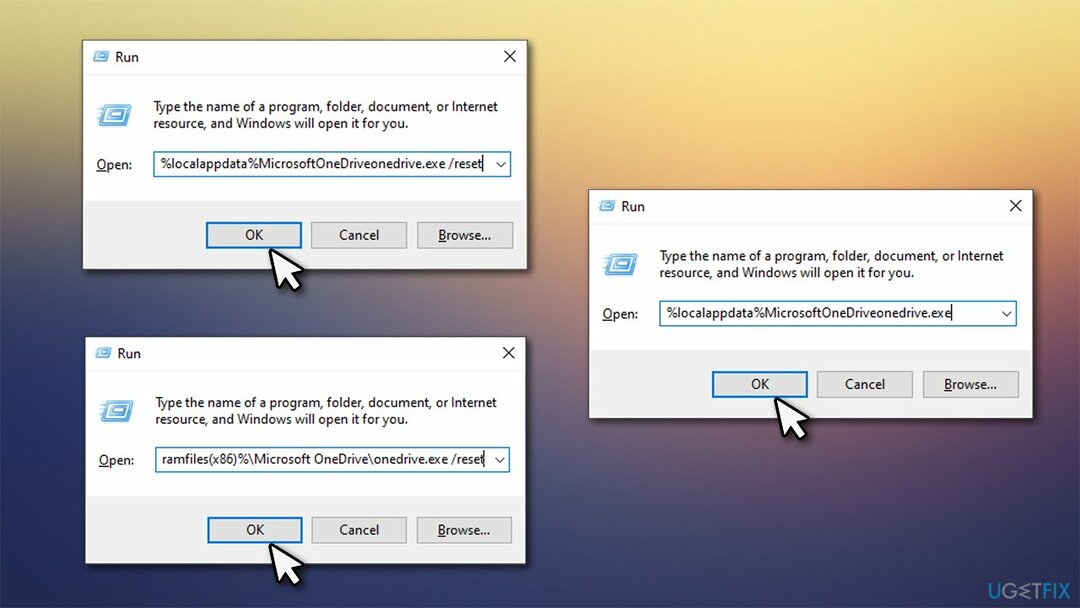
Поправи 5. Ресетујте апликацију ручно
Да бисте поправили оштећени систем, морате купити лиценцирану верзију Реимаге Реимаге.
Такође можете покушати да пронађете инсталатер ручно:
- Укуцати %лоцалаппдата% у Виндовс претрази и притисните Ентер
- Одавде идите на Мицрософт > ОнеДриве
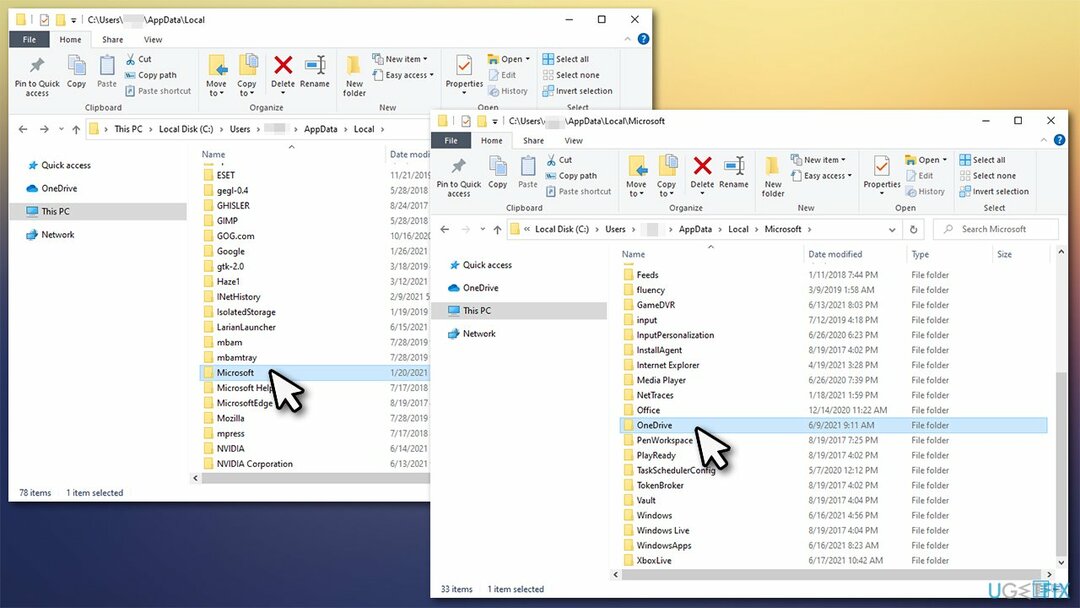
- На врху ћете видети фасциклу са гомилом бројевима – унесите га
- Унутра ће бити много фасцикли и датотека
- Померите се према доле кроз претходне фасцикле и потражите ОнеДривеСетуп.еке датотеку (можете притиснути О на тастатури)
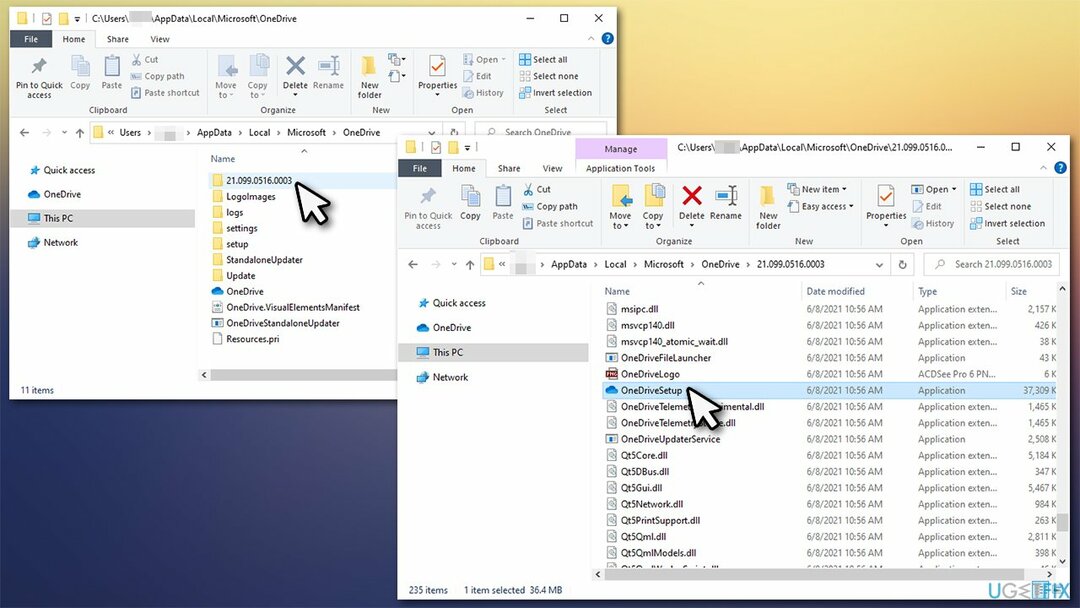
- Дупли клик датотеку и наставите са упутствима.
Поправи 6. Поново инсталирајте апликацију
Да бисте поправили оштећени систем, морате купити лиценцирану верзију Реимаге Реимаге.
- Кликните десним тастером миша на Старт и изаберите Апликације и функције
- Померите се надоле док не пронађете Мицрософт ОнеДриве улазак
- Кликните на њега једном и изаберите Деинсталирај > Деинсталирај
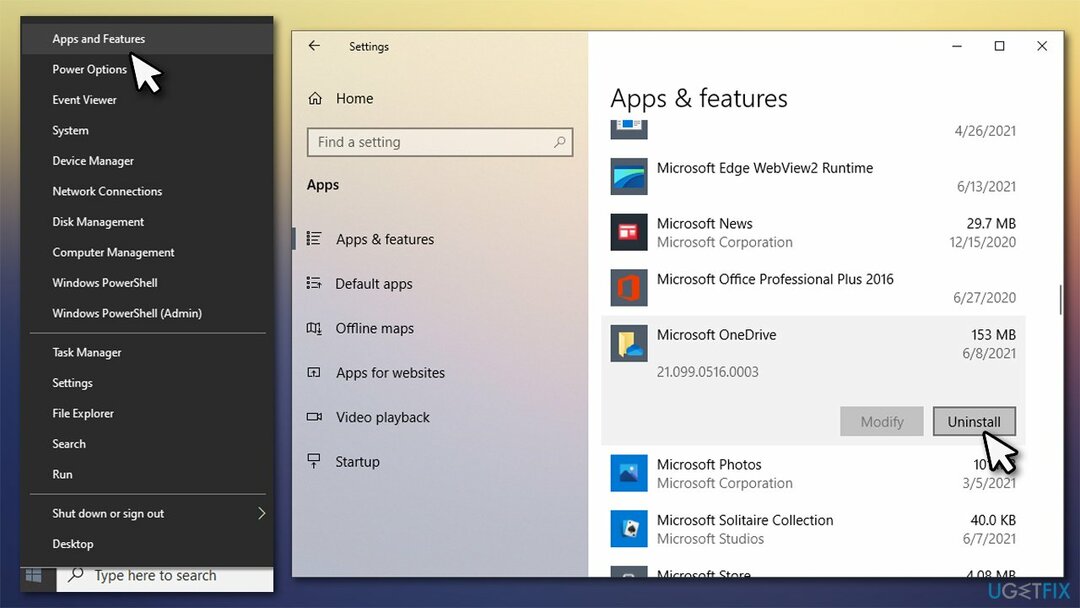
- Наставите са упутства на екрану
- Када се заврши, поново покренути ваш рачунар
- Отворите свој веб претраживач и идите на званична страница за преузимање
- Преузмите извршни фајл ОнеДривеСетуп.еке, кликните десним тастером миша на њему и изаберите Покрени као администратор
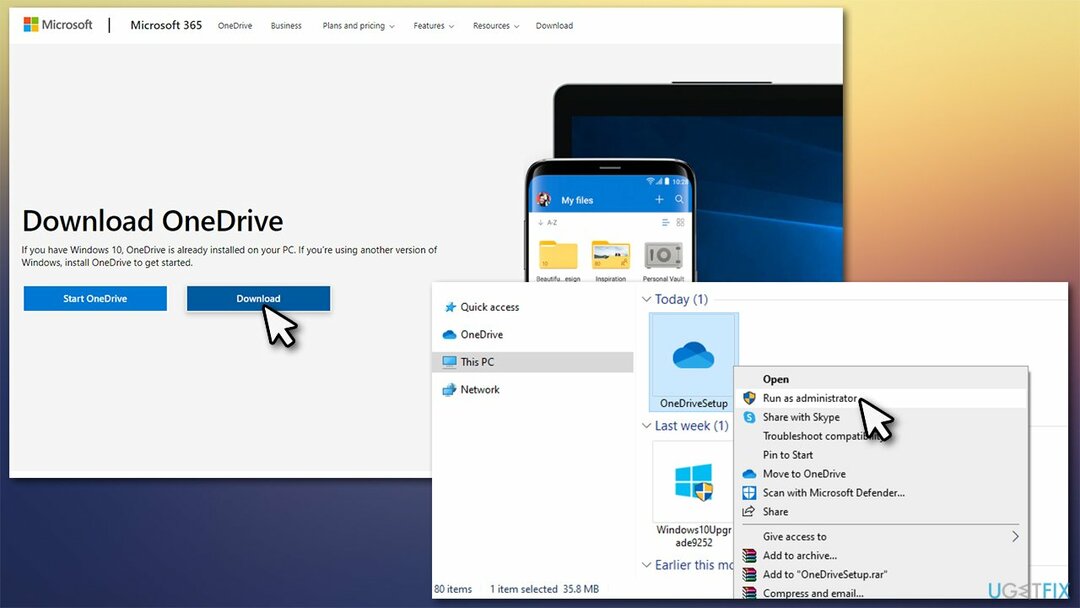
- Пратите упутства на екрану да бисте инсталирали апликацију.
Аутоматски поправите своје грешке
тим угетфик.цом покушава да да све од себе да помогне корисницима да пронађу најбоља решења за отклањање својих грешака. Ако не желите да се борите са техникама ручне поправке, користите аутоматски софтвер. Сви препоручени производи су тестирани и одобрени од стране наших професионалаца. Алати које можете користити да поправите своју грешку су наведени у наставку:
Понуда
урадите то сада!
Преузмите поправкуСрећа
Гаранција
урадите то сада!
Преузмите поправкуСрећа
Гаранција
Ако нисте успели да поправите грешку користећи Реимаге, обратите се нашем тиму за подршку за помоћ. Молимо вас да нам кажете све детаље за које мислите да бисмо требали да знамо о вашем проблему.
Овај патентирани процес поправке користи базу података од 25 милиона компоненти које могу заменити било коју оштећену или недостајућу датотеку на рачунару корисника.
Да бисте поправили оштећени систем, морате купити лиценцирану верзију Реимаге алат за уклањање злонамерног софтвера.

Приватни приступ интернету је ВПН који може спречити вашег Интернет провајдера, влада, и трећим странама од праћења вашег онлајн и омогућавају вам да останете потпуно анонимни. Софтвер обезбеђује наменске сервере за торрентинг и стримовање, обезбеђујући оптималне перформансе и не успоравајући вас. Такође можете заобићи гео-ограничења и прегледати услуге као што су Нетфлик, ББЦ, Диснеи+ и друге популарне услуге стримовања без ограничења, без обзира на то где се налазите.
Напади злонамерног софтвера, посебно рансомваре, далеко су највећа опасност за ваше слике, видео записе, пословне или школске датотеке. Пошто сајбер криминалци користе робустан алгоритам за шифровање за закључавање података, он се више не може користити док се не плати откупнина у биткоинима. Уместо да плаћате хакерима, прво покушајте да користите алтернативу опоравак методе које би вам могле помоћи да повратите барем део изгубљених података. У супротном, такође можете изгубити новац, заједно са датотекама. Један од најбољих алата који би могао да врати бар неке од шифрованих датотека - Дата Рецовери Про.